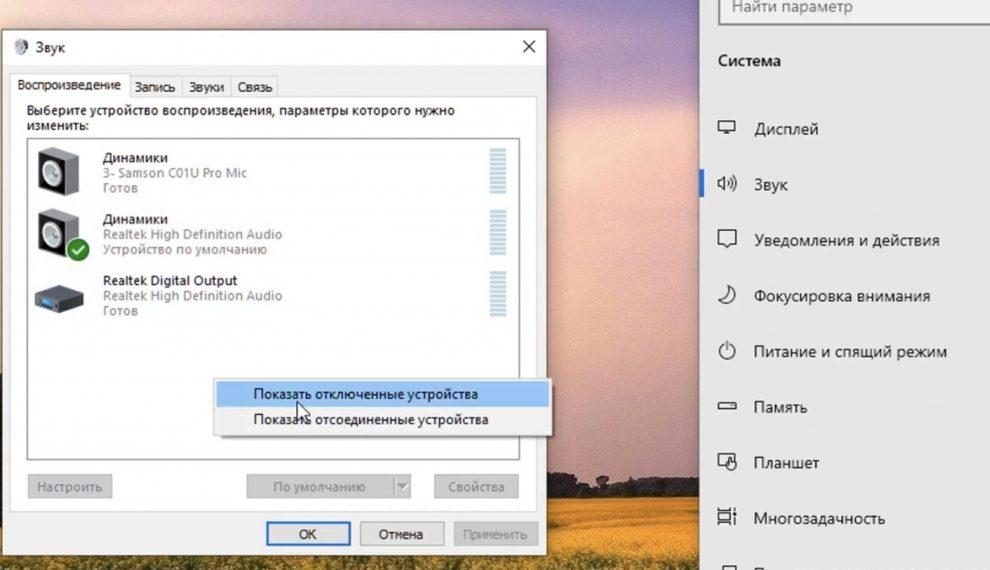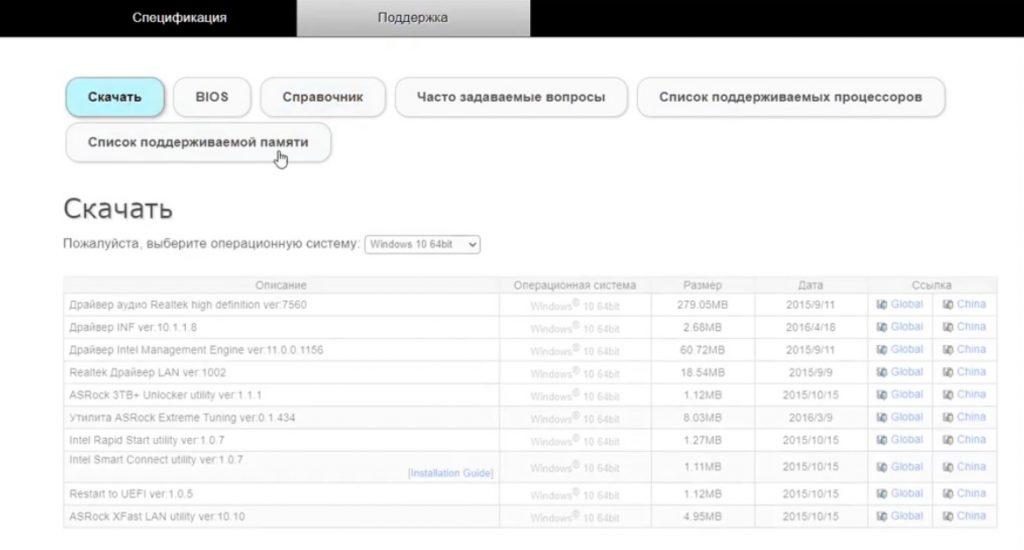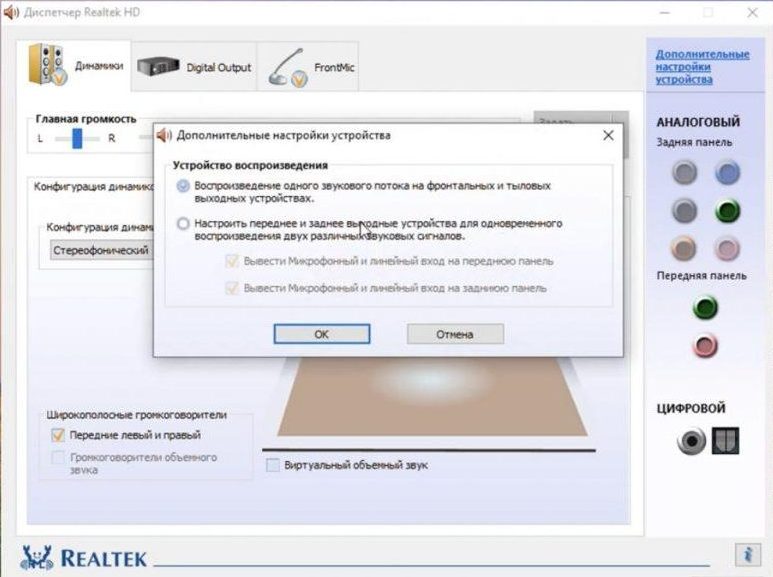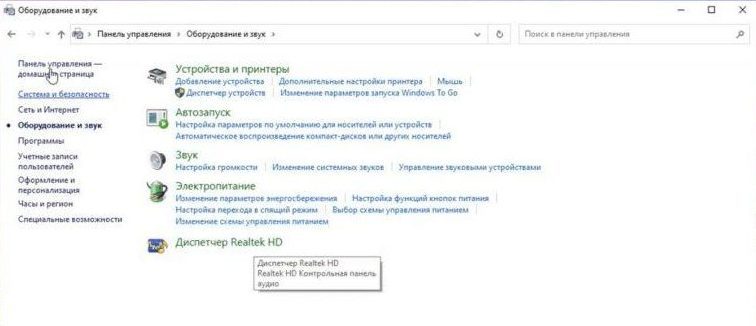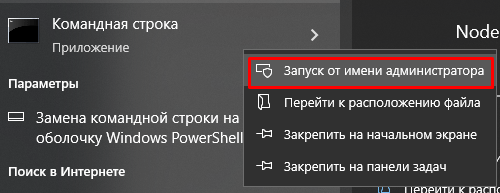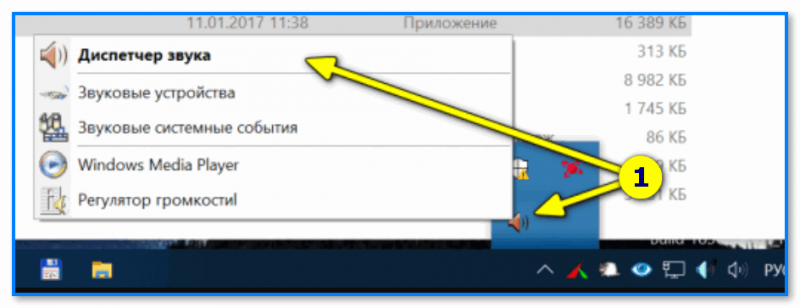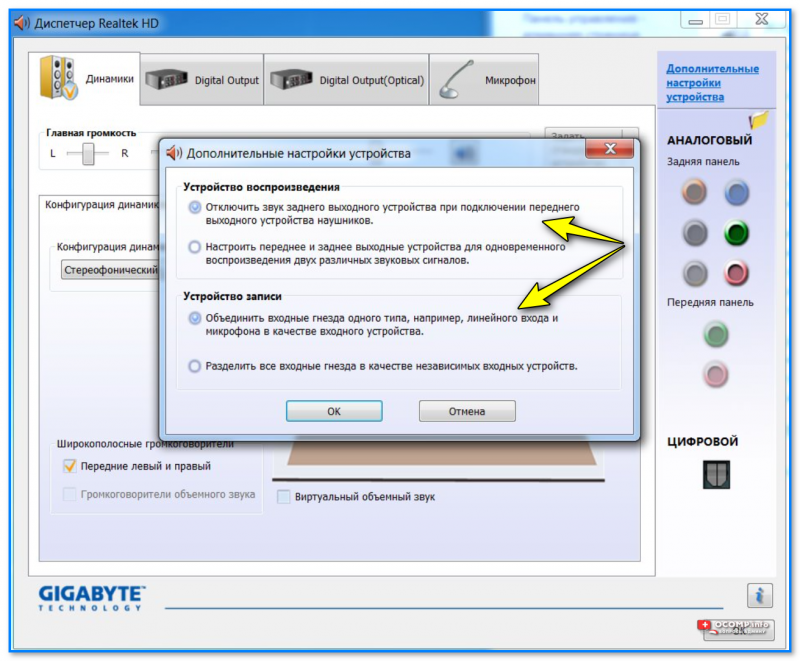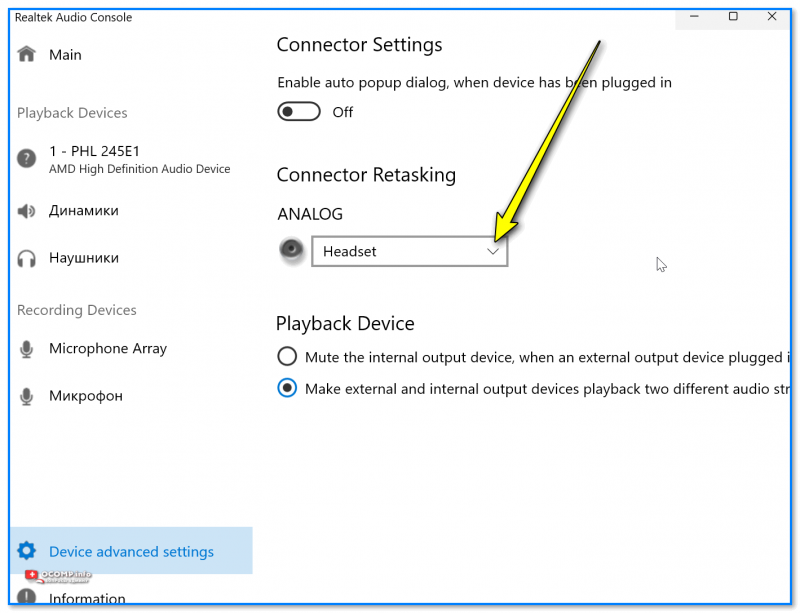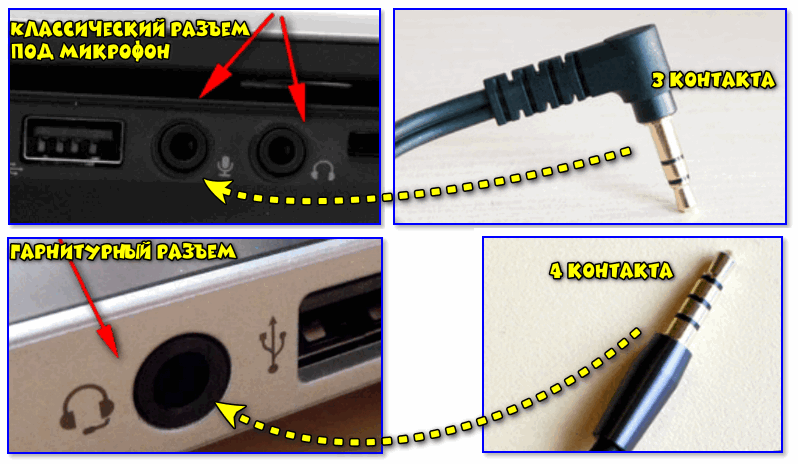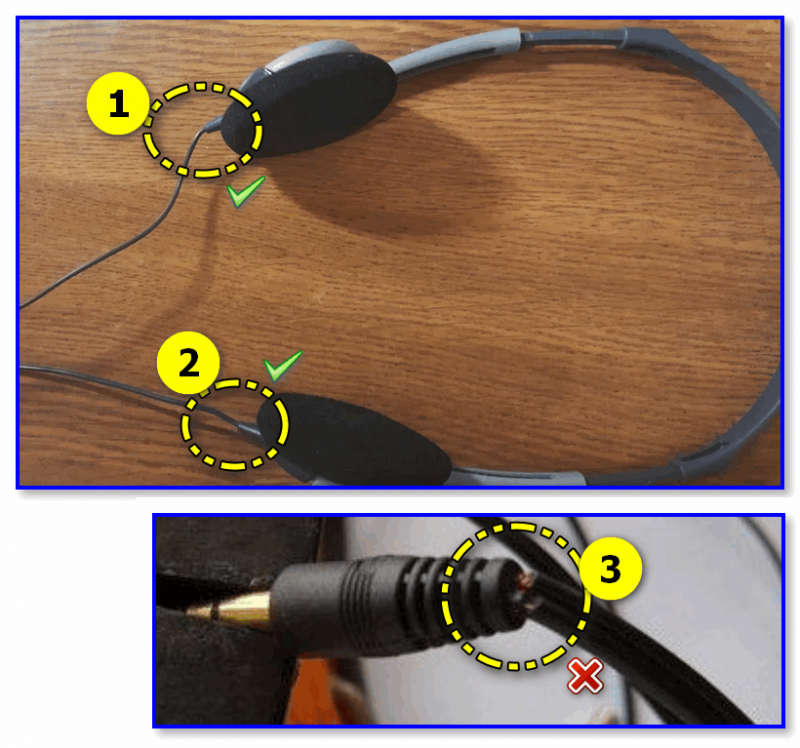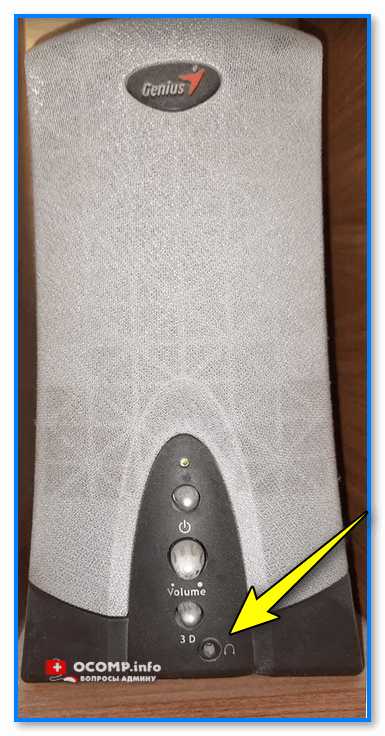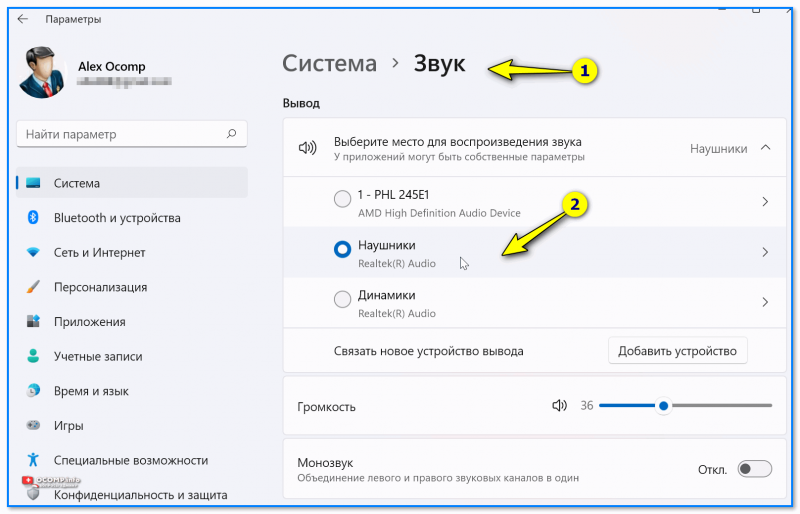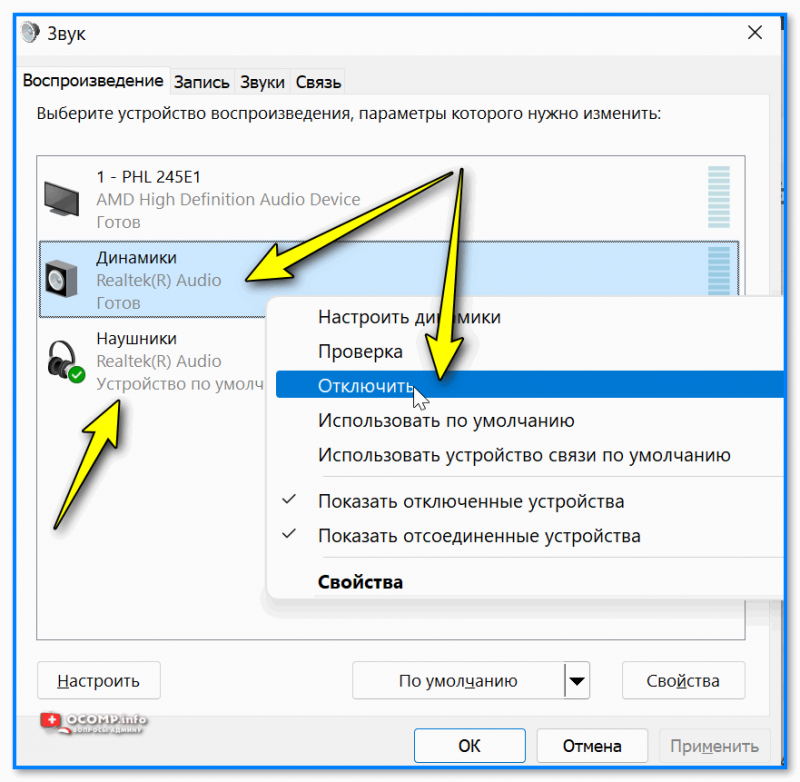Бывают ситуации, когда звук при подключении проводных наушников к ноутбуку продолжает звучать из колонок. Чаще всего причина такой проблемы кроется в некорректных настройках. Бывают и другие проблемы — с поломкой аксессуаров, вирусом и с разъемом ноутбука. Если ноутбук и наушники исправны, тогда проблему можно решить самостоятельно покопавшись в некоторых параметрах операционной системы.
Для начала следует убедиться в правильном подключении штекера, который должен быть вставлен до упора. Если наушники вставлены правильно, а проблема не ушла, стоит искать проблему в другом.
Причины
Проблемы при работе системы Windows
Проблемы в работе операционной системы могут стать причиной неисправности звука. В ноутбуке необходимо перейти к разделу дополнительных настроек звука и отключить звучание заднего выходного устройства. При этом переднее устройство должно быть задействовано в работе.
Также стоит изучить тип подключения звука, который чаще всего устанавливается в автоматическом режиме. Если ноутбук видит вместо наушников совершенно другое устройство, то могут возникать проблемы со звучанием и даже дублирование звука через колонки и наушники.
Особенности аудиоразъема
Стоит присмотреться внимательнее к особенностям аудиоразъема, к которому подключается гарнитура. Существует классический вариант таких разъемов — 3,5, а бывают специальные разъемы под гарнитуру. Такой разъем все чаще можно встретить на различных современных ноутбуках. Если подключить к такому разъему обычные наушники, могут возникать проблемы со звучанием. Решить такой вопрос можно с помощью специального переходника.
Проблема с аудиодрайвером
Причиной дублирования звука может быть устаревший или не установленный драйвер. Для решения этой проблемы нужно сделать следующее:
- перейти на сайт производителя ноутбука;
- в разделе с драйверами отыскать модель компьютера;
- скачать обновленный драйвер.
Проблемы с драйвером Realtek
Удаление драйвера Realtek может стать причиной устранения неполадки. Для этого необходимо нажать сочетание клавиш Windows+R, после чего откроется новое окно с запуском. Во всплывающей строке нужно ввести devmgmt.msc, а затем подтвердить свои действия. В новом окне с звуковыми и аудио контроллерами нужно открыть устройство высокой четкости Realtek и затем удалить его. После перезагрузки ноутбука будут установлены новые драйверы и, возможно, устраниться проблема со звуком.
Проблема с аудио микшером
Дополнительной регулировкой громкости является аудио микшер, который способен регулировать все уровни звучания в различных приложениях. Для того, чтобы убедиться в отсутствии проблемы со стороны аудио микшера, можно сделать следующие шаги:
- открыть файл мультимедиа через YouTube или специальный проигрыватель для локальных мультимедийных файлов;
- при открытии такого файла необходимо нажать на клавишу громкости и выбрать громкоговоритель;
- во всплывающем окне выбрать мультимедийный проигрыватель и установить на нем полную громкость, также стоит убедиться, что звук на динамиках в системных настройках звука выставлен на максимум;
- после этих действий можно попробовать подключить гарнитуру и проверить наличие или отсутствие проблемы, не стоит забывать и о специальных кнопках звука, а также регулировке звука в параметрах.
Решения
Перезапуск ноутбука
Иногда сбои в работе переносного устройства бывают временными и могут быть связаны с наличием вируса. Для этого рекомендуется очистить все вредоносные файлы и перезагрузить ноутбук. Это поможет перезапустить все настройки и, возможно, решит проблемы с одновременным звучанием колонок и гарнитуры.
Запуск средства устранения неполадок
При любых проблемах на устройстве ноутбука можно попытаться их решить с помощью системы устранения неполадок. Такое средство работает в автоматическом режиме, а поэтому не требует от пользователя определенных знаний или навыков. Достаточно просто запустить сервер и выполнить следующий ряд действий:
- в настройках открыть раздел с обновлением и безопасностью;
- выбрать пункт «Устранение неполадок», нажать на воспроизведение звука и подтвердить запуск устранения неполадок.
- далее пользователю будут представлены сопутствующие указания и настройки, по которым он сможет быстро решить проблему с качеством звука.
После завершения работы средства неполадок стоит проверить работу гарнитуры и наушников. Если проблема сохраняется, можно попробовать запустить дополнительные средства неполадок.
Установка наушников в качестве аудиоустройства по умолчанию
Для того, чтобы установить гарнитуру по умолчанию, необходимо перейти к значку громкости и в панели задач выбрать вкладку со звуками. Далее в новом всплывающем окне открыть воспроизведение и, нажав правой клавишей на наушники, подтвердить их подключение по умолчанию. Для того, чтобы сохранить текущие настройки, необходимо подтвердить свое действие и проверить заново работу наушников.
Проверка работы Bluetooth на ноутбуке при подключении наушников
При работе с беспроводными наушниками причины проблемы могут быть в неполадках Bluetooth. Проводную гарнитуру подключить намного проще, так как все действия обычно происходят в автоматическом режиме, чего не скажешь о беспроводных наушниках. Именно поэтому стоит убедиться в правильной синхронизации наушников. Иногда ноутбук просто не распознает наушники или они сопряжены с другим устройством.
Для начала стоит убедиться, что Bluetooth включет, иначе гаджет не сможет проигрывать звук. Если на наушниках есть клавиша включения, ее необходимо зажать. Далее переходим к звуковой панели управления и убедиться в подключении гарнитуры. Если звука нет, нужно поменять устройство по умолчанию и проверить заново работу наушников. При неуспешности действий можно подключить наушники к другому устройству и проверить их сопряжение.
Отключение звука HDMI
Если для подачи звука используется кабель HDMI, то необходимо отключить звук HDMI. В этом случае будет играть только одно устройство — наушники или колонки. Для этого необходимо выполнить следующие действия:
- на панели задач со значком звука нажать правую клавишу мыши;
- открыть окно «устройство воспроизведения звука»;
- правой кнопкой мыши нажать на устройство высокого разрешения и отключить его.
Служба поддержки Windows Audio
Если служба поддержки Audio отключена, с воспроизведением звука могут быть проблемы. Для того, чтобы запустить Windows Audio, нужно:
- через поиск перейти к службам поддержки;
- открыть окно с Windows Audio и правой клавишей мыши нажать на запуск системы;
- если служба Audio включена, ее можно просто перезапустить используя ту же правую клавишу мыши.
Сканер SFC
Сканер SFC является встроенным инструментом для работы с неполадками на Windows. Оно не наделено графическими возможностями, как служба устранения неполадок, а поэтому запуск потребуется через командную строку.
- В поиске нужно ввести «cmd» и нажать на строку запуск от имени администратора.
- После этого необходимо ввести «sfc/scannow» и подтвердить свое решение клавишей Enter.
- После окончания процесса перезапустить ноутбук и проверить работу звука.
Post Views: 641
Типовой вопрос от пользователя
Здравствуйте.
Подскажите с одной бедой: на моем компьютере при подключении наушников — звук продолжает идти параллельно и из колонок, что сильно мешает окружающим. В других устройствах такого не происходит же — только подключил наушники, звук из динамиков сразу же отключается.
Что можно сделать?
Здравствуйте!
Если ранее у вас все было в порядке — то наиболее часто такое происходит из-за некорректных настроек в панели управления драйвером звука (например, в каком-нибудь диспетчере Realtek HD не будет нужного «флажка»). Многие пользователи находят нужный «пунктик» даже экспериментально (если им подсказать «где искать» 😉).
Ниже приведу несколько моментов, которые должны помочь в данной проблеме (при условии, что она не носит аппаратный характер).
*
Содержание статьи
- 1 Если динамики/колонки не отключаются при подкл. гарнитуры
- 1.1 Первое
- 1.2 Второе
- 1.3 Третье
- 1.4 Четвертое
- 1.5 Пятое
→ Задать вопрос | дополнить
Если динамики/колонки не отключаются при подкл. гарнитуры
Первое
Как уже сказал чуть выше — начать решать проблему я бы посоветовал с проверки параметров звука в панели управления вашего драйвера на аудио-карту.
Если у вас Realtek HD (что чаще всего и встречается) — то во вкладке «Дополнительные настройки звука» — нужно отключить звук заднего выходного устройства при задействовании переднего (+ объединить входные гнезда одного типа, см. пару скриншотов ниже 👇).
Открываем диспетчер звука (на примере Realtek HD)
Настройки Realtek
*
📌 В помощь!
1) Нет значка от диспетчера Realtek HD! Как войти в панель управления Realtek, а то никак не могу настроить звук — https://ocomp.info/dispetcher-realtek-hd.html
2) Как установить драйвер на звук. Поиск аудио-драйверов (на примере Realtek) — https://ocomp.info/drayver-na-zvuk-poisk-install.html
3) Как настроить звук на компьютере/ноутбуке (Windows 10/11) — https://ocomp.info/nastroit-zvuk-win11.html
*
Далее обратите внимание на тип подключения (в панели управления звуком, обычно, тип подключаемого устройства определяется автоматически! И если ноутбук/ПК вместо типа «Наушники» подумает, что подключено «какое-то лин. устройство» — то могут быть казусы со звуком…).
В моем аудио-драйвере данная вкладка «Connector settings».
Что за устройство подключено — наушники
*
Второе
Обратите внимание на аудио-разъем (к которому вы подключаете наушники) и их штекер. Дело в том, что есть классические разъемы (3.5), и есть гарнитурные (которые сегодня на каждом втором ноутбуке, и на каждом телефоне). 👇
Так вот, при подкл. обычных наушников к гарнитурному разъему (или наоборот) — могут возникнуть определенные проблемы со звуком. И если вы столкнулись с чем-то подобным — то вам (вероятно) потребуется спец. переходник. Об этом я более подробно рассказывал в одной из своих прошлых заметок (см. ссылку ниже).
📌 В помощь!
Один вход для наушников и микрофона в ноутбуке (гарнитурный разъем) — как подключить обычные наушники: https://ocomp.info/odin-vhod-dlya-mikrofona-i-naushnikov.html
Гарнитурный и классические разъемы под микрофон!
Кроме этого, проверьте состояние и исправность самих наушников. Для этого их неплохо бы было подключить к другому устройству и посмотреть, как они себя поведут.
Примечание: нередко у наушников происходят перегибы провода в районе штекера… (пример на фото ниже).
📌 В помощь!
Аудио-разъемы Mini-Jack (3.5), Jack и Micro-Jack, или как правильно подключать наушники — https://ocomp.info/jack35.html
Фото наушников и штекера (возле штекера провод поврежден)
*
Третье
Если вы подключаете наушники непосредственно к аудио-разъемам системного блока ПК — обратите внимание, что на некоторых колонках есть спец. выходы для наушников. См. пример на фото ниже. 👇
И если наушники подключить непосредственно к колонкам — их динамики перестанут звучать и мешать окружающим… 👌
Вход для наушников на самих колонках
*
Четвертое
В параметрах звука Windows 10 (11) во вкладке «Система / звук» проверьте, отображается ли там устройство «Наушники» и выбрано ли оно по умолчанию в качестве воспроизведения.
Проверьте, правильно ли выбрано устройство воспроизведения
В дополнении к этому рекомендую открыть в контрольной панели вкладку «звук» (Win+R, mmsys.cpl) и проверить, чтобы наушники были выбраны в качестве устройства по умолчанию (а динамики можно откл. на время).
mmsys.cpl — настройки звука — отключить динамики
*
Пятое
Сегодня в 📌китайских онлайн-магазинах есть мини аудио-карты. Их можно подключить к обычному USB-порту компьютера и получить достаточно качественный звук (причем, некоторые модельки позволяют легко отключать/вкл. нужный разъем).
Думаю, при обсуждении текущей проблемы — этот способ вполне может выручить?.. 😉
Внешний вид универсальной аудио-карты
*
Дополнения по теме — приветствуются!
Ну а у меня на сим пока всё, успехов!
👋


Полезный софт:
-
- Видео-Монтаж
Отличное ПО для создания своих первых видеороликов (все действия идут по шагам!).
Видео сделает даже новичок!
-
- Ускоритель компьютера
Программа для очистки Windows от «мусора» (удаляет временные файлы, ускоряет систему, оптимизирует реестр).
Содержание
- Звук идет и в наушники и в динамики на ноутбуке windows 10
- Звук через динамики и наушники, Windows 10 х64, как реализовать?
- Звук идет и в наушники и в динамики на ноутбуке windows 10
- Лучший отвечающий
- Вопрос
- Ответы
- Все ответы
- Решение проблемы — нет звука на компьютере с Windows 10
- Способ 1: Проверьте кабель и громкость
- Способ 2: Проверьте настройки динамиков
- Способ 3: Удалите аудио драйвер
- Способ 4. Обновите аудио драйвер
- Способ 5: Отключить улучшения звука
- Способ 6: Перезапустите аудио сервисы
- Звук идет и в наушники и в динамики на ноутбуке windows 10
Звук идет и в наушники и в динамики на ноутбуке windows 10
«Звук идет одновременно через колонки и через наушники»
В данном случае речь пойдет о ноутбуках, но возможно будет полезно и в случае со стационарным компьютером.
Вот примерно такие вопросы люди задают в интернете: «Когда я подключаю наушники к ноутбуку, то звук в динамиках не пропадает, а дублируется. Получается, что звук идет сразу и через наушники и через колонки. Почему? И как от это исправить?»
Раньше для отключения динамиков при подключении наушником использовался механический принцип. Т.е. размыкание контактов, когда в гнездо вставляется штекер. Так вот иногда эти контакты залипали, либо еще чего. Дело дрянь, и некоторые советуют вставить в гнезно отвертку и стукнуть молотком (серьезно, сам читал). Крайне не рекомендую, стучать по ноутбукам молотком 
Но, прогресс не стоит на месте, и в современных ноутбуках переключение осуществляется электроникой или программно. Возможно у вас именно такой случай.
Как правило проблема кроется в драйверах, но для начала стоит посмотреть в настройках звуковой карты, нет ли там его-то похожего на переключение звука между динамиками и наушниками. Если ничего не нашли, тогда просто удалите драйвер звуковой карты и перезагрузите компьютер. В случае с Windows XP, вам понадобиться сразу найти и установить правильной драйвер на сайте производителе ноута. А вот Windows 7 может сам подобрать драйвер. Если звук появился, проверяйте как работает с наушниками. Переключение происходит, тогда можно скачать опять, как и для XP, правильной драйвер и установить его.
Проблема реально была решена на ноутбуке Lenovo B590. Кстати там один общий разъем наушники плюс микрофон. Поэтому некоторые пишут, что мол наушники не подходят или длинна штекера не та, все это не важно. Звук работает и переключается на обычных наушниках.
Источник
Звук через динамики и наушники, Windows 10 х64, как реализовать?
Оценить 2 комментария
Решил проблему.
1. В диспетчер устройств выпилил драйвер, который был установлен, заблочил установку дров через центр обновлений.
2. Перезагрузился.
3. Вуаля!
зы. Винда сама, походу, поймала нужный драйвер, а до этого я через DriverPack ставил все дрова, видимо старые. Да, и имя устройства сменилось после этого на «Устройство с поддержкой Realtek HD Audio».
Знаю, что проблема уже решена. Но я посоветую другой способ, может кому-то да и пригодится)))
Вообщем открываете диспетчер устройств, вписываете команду devmgmt.msc. Жмем по вкладке связанной со звуком ПКМ, ищем свойства и смотрим, что написано в графе с состоянием устройства. Если все работает нормально, то воспользуйтесь начальной инструкцией в этой статье, где говорится про правильные драйвера после переустановки. Скачайте и установите их.
Но если что-то не так, проблема так-же может быть в драйвере.
Вот и всё))) Желаю удачи!
У меня такая же фигня. НИКАК не могу решить проблему.
Сразу после установки Винды она сама нашла драйвер. И при подключении наушников в переднюю панель в «Устройства воспроизведения» появляются «Наушники». НО тогда система не видит распределения звука на 5.1 (у меня подключена система 5.1).
Когда ставлю драйвер, то распределение видно системой. Но на наушники система не реагирует.
Источник
Звук идет и в наушники и в динамики на ноутбуке windows 10
Этот форум закрыт. Спасибо за участие!
Лучший отвечающий
Вопрос
Ответы
Переключения вывода звука это лежит на поддержке звуковой карты. Т.е. Windows сама не умеет этого делать. Так что смотрите на сайте производителя новую версию драйверов, качать желательно со всякой приблудой типа SoundMAX. Обычно в таком пакете лежит кроме драйверов еще куча ненужного софта от производителя звук.карты. Вот среди них и будет автопереключался звука.
Так же есть вариант, когда это переключение реальзовано «железно», т.е. на уровне ноутбука.
Если сообщение было информативным, отметьте его как правильный ответ. Сразу видно ответ на вопрос 🙂
Все ответы
При подключении наушников либо колонок,звук продолжает играть из динамиков ноутбука.Чтобы звук перевести,нужно заходить в плеер и переключать в ручную.
Переключения вывода звука это лежит на поддержке звуковой карты. Т.е. Windows сама не умеет этого делать. Так что смотрите на сайте производителя новую версию драйверов, качать желательно со всякой приблудой типа SoundMAX. Обычно в таком пакете лежит кроме драйверов еще куча ненужного софта от производителя звук.карты. Вот среди них и будет автопереключался звука.
Так же есть вариант, когда это переключение реальзовано «железно», т.е. на уровне ноутбука.
Если сообщение было информативным, отметьте его как правильный ответ. Сразу видно ответ на вопрос 🙂
Переключения вывода звука это лежит на поддержке звуковой карты. Т.е. Windows сама не умеет этого делать.
У меня ноут ACER. При подключении наушников либо колонок,звук продолжает играть из динамиков ноутбука.Чтобы звук перевести,нужно заходить в плеер и переключать в ручную.Что я только не перепробовал в настройках менять ничего не получается.Помогите плиз,может я не «в тех» настройках лазил?
может, и не в тех. вы же ничего не рассказываете! ;-))
А задачу Звук на панели управления выбирали, там меняли? и устройство вывода не переключалось? не верю. 🙂
Если сообщение было информативным, отметьте его как правильный ответ. Сразу видно ответ на вопрос 🙂
А вот это не правда, не стоит заблуждать автора темы.
в чем неправда?! (автор темы уже не появляется. но может прочитать :-)) вы точнее цитируйте и аккуратнее в формулировках! 😉 и не переиначивайте смысл сказанного
2-х, я писал не про определение («опознание») устройства, а про выбор устройства! нет разницы? 😉
>Мне лично такое поведение только в плюс, когда втыкаешь наушники не нужно совершать
а я такую карту на помойку выброшу, сразу! если она сама будет «командовать». Хотя я с такими самовольными адаптерами не встречался 🙂
И на кого ориентироваться производителю?! правильно! он предоставит пользователю возможность выбирать, если есть возможность использования подключенного устройства.
Источник
Решение проблемы — нет звука на компьютере с Windows 10
Одной из самых распространенных проблем с Windows 10 является отсутствие звука. Особенно сразу после обновления с предыдущей версии Windows. Так что, если вы испытываете эту проблему, будьте уверены, вы не одиноки. Что еще более важно, это обычно довольно легко решить.
Вот три простых исправления, которые вы можете попробовать. Вам не обязательно пробовать их все. Просто начните с верхней части списка и двигайтесь вниз.
Способ 1: Проверьте кабель и громкость
Если вы не слышите звук от внешних аудиоустройств, таких как динамики и наушники, вы можете проверить, не поврежден ли их кабель. Вы можете подключить их к другому компьютеру и посмотреть, работают ли они на другом компьютере. Если они работают на другом компьютере, проблема, вероятно не с кабелем.
Если аудиоустройство было отключено, вы не услышите звук от него. Проверьте, не отключен ли динамик или наушники случайно.
Способ 2: Проверьте настройки динамиков
Во вкладке Воспроизведение, убедитесь, что есть зеленая галочка на динамиках. Это означает, что ваши динамики являются устройством воспроизведения по умолчанию.
Если ваши динамики не установлены по умолчанию, это, несомненно, ваша проблема. Чтобы исправить, просто нажмите на них, нажмите Установить по умолчанию, затем нажмите OK и проверьте, есть ли у вас звук.
Если ваши динамики установлены в качестве устройства воспроизведения по умолчанию, а звук все еще не слышен, вам следует поэкспериментировать с различными звуковыми форматами. Для этого нажмите Динамики, затем Свойства.
Способ 3: Удалите аудио драйвер
Если ваш звуковой драйвер был каким-то образом удален, поврежден или стал несовместимым с Windows 10, вы не сможете слышать звук из ваших динамиков. (Это довольно часто происходит после обновления до Windows 10 с более ранней версии Windows.)
Самый простой способ проверить, произошло ли это, — удалить аудио драйвер:
Способ 4. Обновите аудио драйвер
Если эксперименты с различными звуковыми форматами и удаление аудио-драйвера не вернули ваш звук в Windows 10, скорее всего, вы используете неправильный аудио-драйвер.
Есть два способа получить правильный аудиодрайвер: вручную или автоматически.
Обновление драйвера вручную — вы можете обновить аудио драйвер вручную, зайдя на сайт производителя и выполнив поиск самой последней версии правильного драйвера для вашей звуковой карты и вашего варианта Windows 10.
Чтобы обновить автоматически драйвера
Перезагрузите компьютер и проверьте, есть ли у вас звук.
Способ 5: Отключить улучшения звука
Улучшения звука могут вызвать проблемы со звуком. Чтобы устранить проблемы со звуком в Windows 10, вы можете попробовать отключить улучшения звука.
Для этого выполните следующие действия:
Обратите внимание, что если у вас есть несколько устройств по умолчанию, вам может потребоваться повторить шаги выше для каждого устройства по умолчанию, пока проблема со звуком не будет решена.
Способ 6: Перезапустите аудио сервисы
Выполните следующие действия, чтобы перезапустить аудио сервисы.
Мы надеемся, что один из этих методов решит вашу проблему со звуком в Windows 10. Пожалуйста, не стесняйтесь оставлять свой комментарий ниже, если у вас есть какие-либо вопросы.
Источник
Звук идет и в наушники и в динамики на ноутбуке windows 10
Доброго времени суток.
Такая проблема.
На ноутбуке при подключении наушников звук воспроизводится и там и там. Наушники исправные и проблема не в них. Ноутбук.
В диспетчере Realtek даже не отображается гнездо зелёное, что наушники подключены. С микрофоном всё хорошо, а вот с наушниками.
Раньше помогало выдёрнуть-вставить шнур, а сейчас и это перестало помогать. И нету даже уведомления что «подключены наушники».
Но! Если выключить звук в риалтеке в самом окне, то динамики играть перестают. И звук остается только в наушниках.
Win 10 Pro x64.
Проблема стала наблюдаться последние пару дней. В настройках вроде бы ничего нигде не менял.
Драйвера с сайта Риалтека скачивал последние и несколько раз переустанавливал. И толку не дало.
Сообщения: 10692
Благодарности: 2886
Драйвер пробуйте установить этот IdeaPad Y460, Y560
Если же вы забыли свой пароль на форуме, то воспользуйтесь данной ссылкой для восстановления пароля.
Zheka3,
Нужно сделать так:
Скрытый текст
Драйвер пробуйте установить этот IdeaPad Y460, Y560 »

У меня там только так.
Сейчас попробую драйвер поставить этот. Я его не ставил изначально, потому что он как бы под 7-ку, а для 10 ничего не было.
Источник
Как правильно настроить одновременно звук в наушниках и в динамике?
В настройках диспетчер звука,настрою и в наушниках и в динамике,то после не слышно звука от сайтов,музыки,и видео?
Как правильно настроить,посоветуйте.
Да, наушники спереди, а колонки сзади — отличный выход, но
бывает, что по тем или иным причинам работает только один аудио выход, либо только один и имеется и тогда в помощь разветвитель, например, «sparks». Если другие модели, советуют проверять прямо в магазине, так как может не работать один из каналов.
Втыкаем и наслаждаемся.
Или такой вариант:
Правда в таком случае возможна потеря качества, но зато быстро, дешево и просто.
В принципе в этом вопросе возможно много вариантов.
Вот еще один очень даже кстати:
USB звуковая карта 3D Sound card 7.1 — не требует установки драйверов.
Недорогая, на данный момент можно на аукро взять за смешную цену — 45 грн. Плюс ко всему, в этом варианте каждый может слушать то, что ему нравится. Например, ребенок смотрит мультики, а в это время в доме играет любимая музыка. Чтобы это осуществить, необходимо в соответствующих приложениях назначить воспроизведение звука через разные аудио-устройства.
Колонки (динамики) не отключаются при подключении наушников: на что обратить внимание
Типовой вопрос от пользователя
Здравствуйте.
Подскажите с одной бедой: на моем компьютере при подключении наушников — звук продолжает идти параллельно и из колонок, что сильно мешает окружающим. В других устройствах такого не происходит же — только подключил наушники, звук из динамиков сразу же отключается.
Что можно сделать?
Если ранее у вас все было в порядке — то наиболее часто такое происходит из-за некорректных настроек в панели управления драйвером звука (например, в каком-нибудь диспетчере Realtek HD не будет нужного «флажка»). Многие пользователи находят нужный «пунктик» даже экспериментально (если им подсказать «где искать» 😉).
Ниже приведу несколько моментов, которые должны помочь в данной проблеме (при условии, что она не носит аппаратный характер).
Если динамики/колонки не отключаются при подкл. гарнитуры
Первое
Как уже сказал чуть выше — начать решать проблему я бы посоветовал с проверки параметров звука в панели управления вашего драйвера на аудио-карту.
Если у вас Realtek HD (что чаще всего и встречается) — то во вкладке «Дополнительные настройки звука» — нужно отключить звук заднего выходного устройства при задействовании переднего (+ объединить входные гнезда одного типа, см. пару скриншотов ниже 👇).
Открываем диспетчер звука (на примере Realtek HD)
📌 В помощь!
1) Нет значка от диспетчера Realtek HD! Как войти в панель управления Realtek, а то никак не могу настроить звук — https://ocomp.info/dispetcher-realtek-hd.html
2) Как установить драйвер на звук. Поиск аудио-драйверов (на примере Realtek) — https://ocomp.info/drayver-na-zvuk-poisk-install.html
3) Как настроить звук на компьютере/ноутбуке (Windows 10/11) — https://ocomp.info/nastroit-zvuk-win11.html
Далее обратите внимание на тип подключения (в панели управления звуком, обычно, тип подключаемого устройства определяется автоматически! И если ноутбук/ПК вместо типа «Наушники» подумает, что подключено «какое-то лин. устройство» — то могут быть казусы со звуком. ).
В моем аудио-драйвере данная вкладка «Connector settings» .
Что за устройство подключено — наушники
Второе
Обратите внимание на аудио-разъем (к которому вы подключаете наушники) и их штекер. Дело в том, что есть классические разъемы (3.5), и есть гарнитурные (которые сегодня на каждом втором ноутбуке, и на каждом телефоне). 👇
Так вот, при подкл. обычных наушников к гарнитурному разъему (или наоборот) — могут возникнуть определенные проблемы со звуком. И если вы столкнулись с чем-то подобным — то вам (вероятно) потребуется спец. переходник. Об этом я более подробно рассказывал в одной из своих прошлых заметок (см. ссылку ниже).
📌 В помощь!
Один вход для наушников и микрофона в ноутбуке (гарнитурный разъем) — как подключить обычные наушники: https://ocomp.info/odin-vhod-dlya-mikrofona-i-naushnikov.html
Гарнитурный и классические разъемы под микрофон!
Кроме этого, проверьте состояние и исправность самих наушников. Для этого их неплохо бы было подключить к другому устройству и посмотреть, как они себя поведут.
Примечание : нередко у наушников происходят перегибы провода в районе штекера. (пример на фото ниже).
📌 В помощь!
Аудио-разъемы Mini-Jack (3.5), Jack и Micro-Jack, или как правильно подключать наушники — https://ocomp.info/jack35.html
Фото наушников и штекера (возле штекера провод поврежден)
Третье
Если вы подключаете наушники непосредственно к аудио-разъемам системного блока ПК — обратите внимание, что на некоторых колонках есть спец. выходы для наушников. См. пример на фото ниже. 👇
И если наушники подключить непосредственно к колонкам — их динамики перестанут звучать и мешать окружающим. 👌
Вход для наушников на самих колонках
Четвертое
В параметрах звука Windows 10 (11) во вкладке «Система / звук» проверьте, отображается ли там устройство «Наушники» и выбрано ли оно по умолчанию в качестве воспроизведения.
Проверьте, правильно ли выбрано устройство воспроизведения
В дополнении к этому рекомендую открыть в контрольной панели вкладку «звук» (Win+R, mmsys.cpl) и проверить, чтобы наушники были выбраны в качестве устройства по умолчанию (а динамики можно откл. на время).
mmsys.cpl — настройки звука — отключить динамики
Пятое
Сегодня в 📌китайских онлайн-магазинах есть мини аудио-карты. Их можно подключить к обычному USB-порту компьютера и получить достаточно качественный звук (причем, некоторые модельки позволяют легко отключать/вкл. нужный разъем).
Думаю, при обсуждении текущей проблемы — этот способ вполне может выручить. 😉
Внешний вид универсальной аудио-карты
Дополнения по теме — приветствуются!
Ну а у меня на сим пока всё, успехов!
Здравствуйте, автор Александр!
В статье все по полочкам, но я все-таки не разобрался во всех деталях, и проблема не отключения динамиков на ноутбуке Medion E7214 при вставке штекера в гнездо наушников так и осталась нерешенной, и пользоваться ими невозможно — мешает звучание динамиков.
Этот недостаток не был замечен при покупке б/у ноутбука, не при мне он проявился. С правой стороны 3 гнезда: микрофон, наушники и, видимо, линейный выход. Штекер наушников подключаю к среднему и приходит увед-е от Диспетчера Realtek HD: «был подключен разъем». Казалось бы, система распознала подключ-е, но динамики продолжают звучать вместе с наушниками.
Для полноты опишу: в окне «Звук / Воспр-е» нет элемента наушники, там значатся динамики, Realtek Digital Output and 2 Digital Audio(HDMI), подключены только «Динамики по умолчанию» и в «Использовании устр-ва», если отключить, — звук замолкает и там, и там.
Следуя действиям по статье — не удается выйти на Connector Settings, в моем Диспетчере Realtek HD Доп. настройки показывают только «Устр-во записи / Объединить / разделить входные гнезда одного типа».
По нему вообще по-крестьянски переключение идет контактами под действием вставляемого штекера, и тут я совсем растерялся.
Александр пожалуйста, проясните мне ситуацию, надеюсь, я ее доходчиво описал и для Вас, доки-профи, не составит большого напряга посоветовать, как заставить динамики отключаться при вставке в гнездо штекера наушников. Поклонюсь Вам низко за выручку, Исаак.
Исаак, а вы последнюю рекомендацию пробовали? Просто для точного ответа вам (судя по описанию) — нужно вживую «посмотреть» на ваш ноутбук.
Чтобы вам не бегать по сервисам (что сейчас может быть трудно), я бы предложил приобрести такую внешнюю мини-звуковую карту (стоит
5$ и даже меньше), подключить ее к USB и к ней наушники (кстати, сейчас есть даже наушники, подключаемые к USB уже со встроенной картой). Мешать она особо не должна — размером не больше флешки.
Затем в настройках звука («Звук / Воспр-е») отключите свою текущую карту, а внешней будете пользоваться. (прим.: после подключения такой карты — там появится устройство «USB Audio Device». Все остальное, кроме него, можно будет отключить — и тогда звука точно не должно быть. ).
Доброе утро, Alexandr!
Спасибо за скорый отклик, все бы хорошо, да определиться с покупкой карты мне не просто — я, хотя и старый по возрасту, 88-й пошел, но в комп. деле не мастак, к тому же проблема с передвижением — инвалид, посещаю только врача с горем пополам. Так что без подсказок мне не справиться, опять же из сервиса (живу в Германии на ПМЖ со слабым немецким уже 16 лет, родом я из Киева).
Что именно искать для покупки? Выбрать здесь трудно, даже не знаю где. Расскажу о хитрости, к какой я прибег для решения: подключил к компу пару мини-колонок с регулируемым усилением звука, выход на гнездо уменьшил до 20%, а звук в колонках сделал регулятором какой хочу. Правда, наушники подключить некуда. Вот голь и хитра на выдумки.
Но все же меня инж. электрика-метролога по обр-ю и в активной жизни творческого (11 авт. свидетельств) донимает незнание этого нюанса: действительно ли переключение звук. сигнала происходит элементарно просто контактами в гнезде (Вы посмотрели схему по ссылке?), или же делается это системным способом? Ваш ответ?
Пожалуй, пора закругляться, спасибо, что читаете (а не бред ли я несу?), Исаак.
Нет, бреда вы не несете. Просто в такие дебри я обычно не лезу, т.к. это мало кому интересно, где и как что там работает.
Дело в том, что может быть оба варианта: и мех. переключение и программное. Раньше для откл. динамика в ноутбуке при подкл. наушников применялся мех. принцип (типа как вы привели). Контакт размыкался, если вставлялось «что-то» в аудио-разъем. Причем, неважно, пойдет ли на это «что-то» звук. И когда контакт начинал люфтить — можно было получить самые разные проблемы со звуком.
В современных ноутбуках (в основном), о коих и была заметка — переключение звука при подкл. устройств осуществляется электроникой/программно. И настроить этот момент можно в настройках драйвера (причем, желательно использовать не урезанную версию драйвера от Windows, а «родную» ).
Нельзя также не отметить, что сейчас в обиходе есть гарнитурные разъемы, и так называемые output line (на колонках в основном). Многие пользователи думают, что это выход под наушники, однако, это параллельное подкл. для сабвуфера или доп. наушников.
Почему я вам предложил внешнюю карту?
Она (по идеи) должна сработать вне зависимости от того какой у вас ноутбук и цел и в нем аудио-разъем. Плюс это быстро и дешево (даже если что-то пойдет не так — потеряете 2-3$ всего).
Вам посылки приходят? Например, можно на Ali взять: https://aliexpress.ru/item/4000598865391.html
(если вам самому тяжело — можно попросить соседа, заказать на его имя, а он бы на почте забрал. Я не знаю, как жизнь в Германии течет, вам виднее).
Привет Вам мой, Alexandr!
Включил Вашу ссылку, и по виду вспомнил, что эта штука есть у меня, LinQ прозывается, с двумя гнездами: синий — наушники, желтый — микрофон. За давностью позабыл, для чего дал мне эту карту мастер в сервисе.
И что же? Вставил карту в USB, в окне «Воспр-е» появился новый элемент под тем же названием «Динамики», но USB Headphone Set. Дал ему статус «по умолчанию использовать», замигал индикатор в карте, вставляю штекер в ее синее гнездо — и ни звука в наушниках, как и в «Динамиках» с обозначением «Готов».
Что же сделано не так? Нет звучания нигде, в т.ч. в родном гнезде наушники. Картинка: вижу звук. сигнал на гаджете «Мини радио», мигает индикатор в карте, и кругом — тишина. Что бы это значило?
Да, еще: вынул из USB карту — зазвучали как прежде динамики, получив статус «по умолчанию» в окне «Воспр-е», и все вернулось на круги своя: звучание везде, а надо только в наушниках. Заколдованный круг! Исаак.
Доброго времени.
1. А эта карта, что вам дал мастер, рабочая? Проверяли на другом ПК?
2. Когда ее подключили — в окне «Воспроизведение» нужно отключить всё, кроме нее (а ее поставить по умолчанию).
3. Уровень громкости на самой мини-звук. карте проверили (если он есть, конечно)? (+ микшер в Windows).
4. Сдаюсь Могу порекомендовать еще попробовать беспроводные Bluetooth-наушники.
А вообще, сдается мне дистанционно я вам не смогу помочь, смотреть вживую технику нужно. Может есть какая мастерская с вами рядом, думаю, настроят они.
Да, флешка подключалась когда-то и звучала еще на старом ноутбуке Compaq Mini, просто забыл за 12 лет. Отключал и подключал, как написал, картина повторяется из раза в раз. Ладно, не будем больше морочиться, поручу как-нибудь мастеру сервиса, а пока буду обходиться без наушников, довольствоваться описанным способом с регулируемыми мини-колонками.
Кстати, звучание их-не чета встроенным динамикам, заглушаю сигнал до 20%, их хватает для усиления в колонках — попискивают и не мешают, пусть утешаются отказом отключаться и своим участием в звуковом процессе.
Вот такая звуковая история, в обсуждение которой я втянул Вас, любезно поддержавшего его. Спасибо и мои наилучшие пожелания Вам счастливой жизни, Исаак.
Звук через динамики и наушники, Windows 10 х64, как реализовать?
Решил проблему.
1. В диспетчер устройств выпилил драйвер, который был установлен, заблочил установку дров через центр обновлений.
2. Перезагрузился.
3. Вуаля!
зы. Винда сама, походу, поймала нужный драйвер, а до этого я через DriverPack ставил все дрова, видимо старые. Да, и имя устройства сменилось после этого на «Устройство с поддержкой Realtek HD Audio».
- Вконтакте
- Вконтакте
- Вконтакте
- Вконтакте
Знаю, что проблема уже решена. Но я посоветую другой способ, может кому-то да и пригодится)))
Вообщем открываете диспетчер устройств, вписываете команду devmgmt.msc. Жмем по вкладке связанной со звуком ПКМ, ищем свойства и смотрим, что написано в графе с состоянием устройства. Если все работает нормально, то воспользуйтесь начальной инструкцией в этой статье, где говорится про правильные драйвера после переустановки. Скачайте и установите их.
Но если что-то не так, проблема так-же может быть в драйвере.
Еще попробуйте администрирование. Заходим в панель управления, и находим пункт «службы», после — Windows Audio. Сделайте чтобы в «типе запуска» стояло «автоматически», а не что-то другое.
Вот и всё))) Желаю удачи!
- Вконтакте
- Вконтакте
У меня такая же фигня. НИКАК не могу решить проблему.
Сразу после установки Винды она сама нашла драйвер. И при подключении наушников в переднюю панель в «Устройства воспроизведения» появляются «Наушники». НО тогда система не видит распределения звука на 5.1 (у меня подключена система 5.1).
Когда ставлю драйвер, то распределение видно системой. Но на наушники система не реагирует.
Доброго времени суток! Воткнул 10-ку, дабы оценить. Всё нравится, да вот проблема: драйвера на звук сама система нашла, и при подключении наушников звук играет только в динамике, пока не переключу в настройках звука устройство по умолчанию для воспроизведения. На 8.1 было так: если воткнул наушники, то играет в них, вытащил — звук переходит на динамики. А тут такие неудобные телодвижения.
Пытался найти диспетчер Reraltek, чтобы отключить автоопределение разъемов на передней панели, т.к. к ней цепляю хеадфоны, но что-то на 10-ку под VIA VT1708S не нашел. На оф. сайте скачал для 8.1 х64, с надеждой, что подойдет. В итоге ничего не установилось толком, в панели управления появился значок VIA HD Audio Check, что-то не то, тем более вообще не запускается.
Прошу помощи.
-
Вопрос заданболее трёх лет назад
-
227430 просмотров
Решил проблему.
1. В диспетчер устройств выпилил драйвер, который был установлен, заблочил установку дров через центр обновлений.
2. Перезагрузился.
3. Вуаля!
зы. Винда сама, походу, поймала нужный драйвер, а до этого я через DriverPack ставил все дрова, видимо старые. Да, и имя устройства сменилось после этого на «Устройство с поддержкой Realtek HD Audio».
Пригласить эксперта
Поставьте нормальный драйвер для вашей звуковой карты под Windows 10.
у меня получилось способом;
1) зайти в диспечер устройств
2)выбрать аудиокарту и нажать настроить
3) нажимаем отключить драйвер, через 10-20 секунд включаем
Знаю, что проблема уже решена. Но я посоветую другой способ, может кому-то да и пригодится)))
Вообщем открываете диспетчер устройств, вписываете команду devmgmt.msc. Жмем по вкладке связанной со звуком ПКМ, ищем свойства и смотрим, что написано в графе с состоянием устройства. Если все работает нормально, то воспользуйтесь начальной инструкцией в этой статье, где говорится про правильные драйвера после переустановки. Скачайте и установите их.
Но если что-то не так, проблема так-же может быть в драйвере.
Еще попробуйте администрирование. Заходим в панель управления, и находим пункт «службы», после — Windows Audio. Сделайте чтобы в «типе запуска» стояло «автоматически», а не что-то другое.
Вот и всё))) Желаю удачи!
Самый простой способ решения данной проблемы, ничего удалять не нужно, просто заходите в диспетчер устройств, через команду: devmgmt.msc, дальше жмете на «Звуковые, игровые и видеоустройства» там должно быть «VIA HD что-то такое», жмете правым кликом мыши на «Свойства», потом «Драйвер» и откатить. Все, проблема решена, все оч. легко 
У меня такая же фигня. НИКАК не могу решить проблему…
Сразу после установки Винды она сама нашла драйвер. И при подключении наушников в переднюю панель в «Устройства воспроизведения» появляются «Наушники». НО тогда система не видит распределения звука на 5.1 (у меня подключена система 5.1).
Когда ставлю драйвер, то распределение видно системой. Но на наушники система не реагирует.
1. Удалил Realtek High Definition Audio из диспетчера устройств.
2. Перезагрузился, Windows сам нашел подходящие драйвера.
3. Скачал старую версию 64bit_Vista_Win7_Win8_R270 — www.overclockers.ru/softnews/47805/Drajver_Realtek…
4. Поставил их, не перегружаясь, проверил и все заработало.
сделала все возможное но не смогла исправить проблему(конкретно что вы удалили средь драйверов?
-
Показать ещё
Загружается…
25 мая 2023, в 20:52
2500 руб./за проект
25 мая 2023, в 20:48
1800 руб./за проект
25 мая 2023, в 20:19
2500 руб./за проект